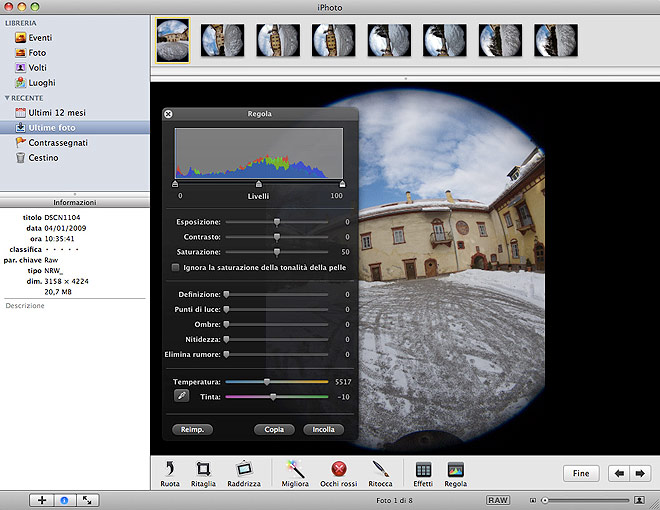Sviluppare i RAW/NRW
La P6000 ha introdotto un formato file RAW nuovo che si chiama NRW per distinguerlo dalle diverse potenzialità offerte da Nikon su file RAW/NEF delle reflex. Il formato RAW/NRW è OS friendly e leggibile direttamente dal file browser di Windows Vista.
La cosa importante è che intervenendo direttamente dal file RAW o da un formato bitmap non compresso, è possibile correggere nel modo migliore le aberrazioni cromatiche che affliggono le immagini scattate con l'adattatore fisheye.
Cercando di correggere le aberrazioni in una foto già compressa in jpg, gli artefatti di compressione andrebbero a vanificare il lavoro, specialmente nelle zone più “morbide”, ai bordi del cerchio d'immagine, e se ci pensate, quei bordi costituiscono una parte importante dell'immagine equirettangolare, cioè lo zenit ed il nadir.
Una volta impostata la fotocamera per scattare NRW+JPG possiamo cominciare a scattare, verranno creati ad ogni scatto due immagini con nome contiguo e le diverse estensioni.
Purtroppo si nota subito che la risposta della P6000, di solito prontissima, comincia a farsi più lenta per la necessità di scrivere ed elaborare i due files separati, e che la SD della macchina si è fatta improvvisamente piccola piccola...
…una foto JPG pesa mediamente 4,5 MB, il file NRW oltre 20MB!
Di seguito elencherò cinque software per la conversione e gestione dei RAW: Nikon ViewNX 1.30, Adobe Camera Raw 4.6, Silkypix, Capture NX 2.2.0 (2.2.1 in ambiente Windows) e iPhoto ’09 solo Mac.
Nikon ViewNX 1.3.0 ci permette di aprire il RAW/NRW e di agire in maniera molto approfondita. Dalla versione 1.3.0 i controlli sul raw sono diventati molto avanzati, e permettono di spremere il meglio dalla combinazione P6000-raccordo agno's-Fisheye.
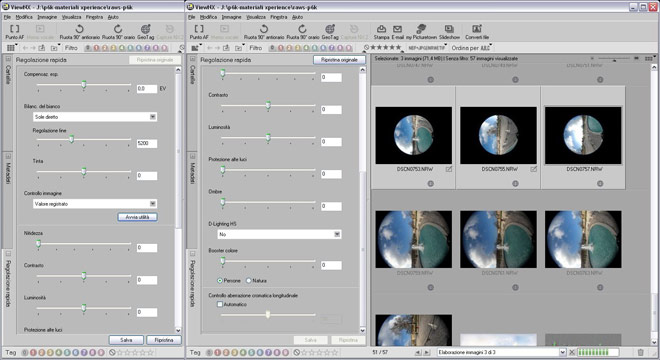
Vediamo tutti i controlli raw disponibili, durante l'applicazione ad un pacchetto di tre immagini
Il programma permette di effettuare una selezione multipla, per elaborare poi in batch tutti i files con le stesse caratteristiche (ad esempio tutte le immagini componenti un panorama).
Permette anche la correzione delle aberrazioni cromatiche evidenti nei bordi delle porzioni di immagine ad alto contrasto, seppur con qualche limite nei controlli, comunque con straordinaria efficacia.
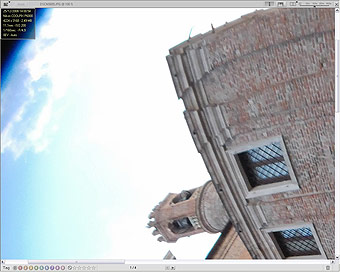 Estratto da ViewNX
Estratto da ViewNX |
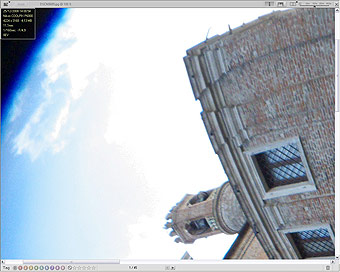 L'immagine di riferimento, il jpg originale
L'immagine di riferimento, il jpg originale |
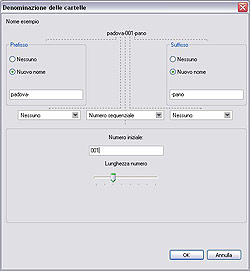
Quando scegliamo di convertire “sviluppare” in JPG le nostre fotografie, ViewNX ci consente di costruire automaticamente una cartella per ogni gruppo di immagini, cosa comodissima per la successiva gestione dei progetti di PTGui o Hugin.
In Adobe Camera Raw 4.6, invece, possiamo intervenire in maniera più completa. Purtroppo ogni controllo relativo alle aberrazioni cromatiche è manuale, e si procede per tentativi.
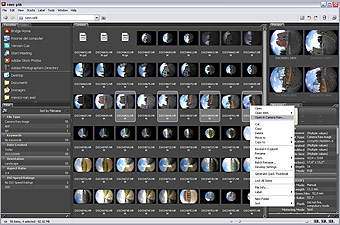

La selezione delle immagini e il controllo delle aberrazioni in dettaglio
Silkypix invece è un software emergente, che propone un approccio di sviluppo alternativo rispetto a quelli a cui siamo abituati, ed una resa del colore un po' più simile a quella della pellicola.
Per quello che ci interessa, ha una fantastica funzione semiautomatica di riduzione delle aberrazioni cromatiche. È davvero efficace, e funziona con una logica diversa rispetto a quella di ACR.
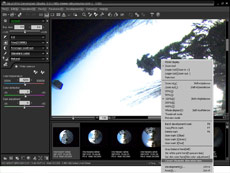
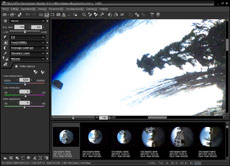
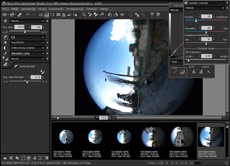
 Quello che purtroppo accade è che tutti i programmi in questione, tranne ovviamente Nikon ViewNX e Capture NX 2, hanno la tendenza a non conservare i dati EXIF relativi al GPS.
Quello che purtroppo accade è che tutti i programmi in questione, tranne ovviamente Nikon ViewNX e Capture NX 2, hanno la tendenza a non conservare i dati EXIF relativi al GPS.
Nikon Capture NX 2.2.0 (2.2.1 Windows) che ricordiamo essere in vendita a differenza del ViewNX gratuito, offre certamente il più esteso controllo possibile a partire, per file RAW/NEF/NRW dalla gestione dei Picture Control anche Coolpix, al preciso e finemente controllabile Bilanciamento del Bianco, al controllo di Aberrazione Cromatica Automatica Laterale ma anche Longitudinale, al controllo di Distorsione Geometrica (non quella di addizionali ottici fisheye esclusiva ad oggi degli schemi ottici per reflex)…
Su file indistintamente RAW/NEF/NRW ma anche JPG o TIF impagabili sono i controlli U-Point di controllo colore selettivamente ma anche del miracoloso controllo di selezione U-Point di mascheratura.
Consiglio senza dubbio l'uso del gratuito ViewNX o di Capture NX 2 per la gestione delle immagini e dei RAW/NRW/NEF. Non tutte le immagini in queste pagine sono state scattate in .NRW, sia per abbreviare i tempi di reazione della Coolpix, che necessita di molti preziosi secondi per salvare i files, sia per snellire il processo di post-produzione.
Visto quello che ViewNX 1.3.0 è in grado di generare dai RAW/NEF della P6000, io consiglio di non commettere lo stesso mio errore!
iPhoto ’09 di Apple gestisce i RAW e in questo caso anche gli NRW della Coolpix P6000.